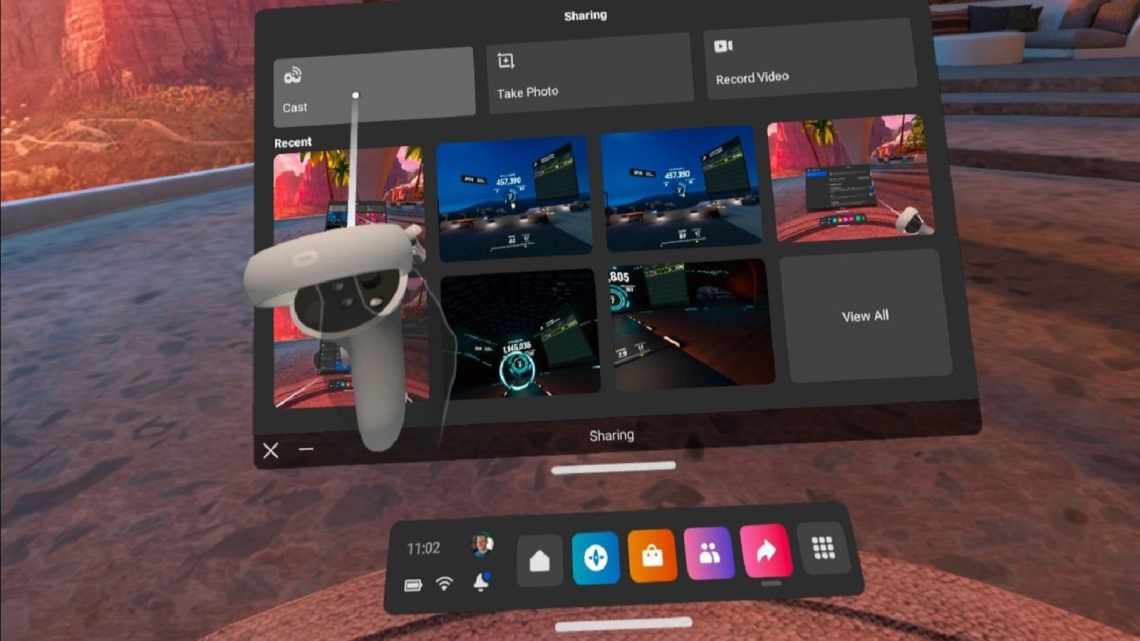
Як створити клавіатурні скорочення у SteamVR
У спробі розширити спектр доступності, коли справа доходить до VR і його контролерів, SteamVR ввів власні прив'язки клавіш. У минулому, хоча SteamVR підтримував HTC Vive, Oculus Rift і Windows Mixed Reality (WMR), додатки іноді не пропонували підтримку різних контролерів руху. З цього моменту програми VR зможуть підтримувати будь-які сумісні контролери (включаючи геймпади), не турбуючись про те, що кнопки не збігаються.
Це також відкриває двері для тих, хто лівша, живе з обмеженими можливостями, або хто воліє грати в гру певним чином. Якщо ви готові створити свої власні поєднання клавіш для різних контролерів віртуальної реальності, я зібрав це керівництво, щоб допомогти вам почати роботу.
Як вибрати бета-версію SteamVR
Для того, щоб протестувати систему прив'язок клавіш, вам необхідно спочатку взяти участь у бета-тестуванні SteamVR. Ось як.
- Запустіть Steam з меню «Пуск», з стільниці або з панелі завдань.
- Наведіть курсор на бібліотеку.
- Натисніть «Інструменти».
- Клацніть правою кнопкою миші SteamVR. Можливо, вам доведеться прокрутити трохи вниз, щоб знайти його.
- Натисніть кнопку Властивості.
- Натисніть вкладку Betas.
- Клацніть на наступному меню.
- Натисніть кнопку SteamVR Beta Update.
- Натисніть «Закрити». Бета-версія програмного забезпечення буде автоматично завантажена.
Як отримати доступ до розділу прив'язки контролера SteamVR
Після того, як ви вибрали бета-версію SteamVR, ви зможете отримати доступ до опції прив'язки контролера SteamVR всередині гарнітури.
- Відкрийте оверлейне меню SteamVR, натиснувши кнопку меню на контролері руху.
- Скористайтеся пунктом меню Параметри.
- Виберіть «Прив'язка контролера».
- Виберіть гру або досвід, для якого ви хочете створити прив'язки користувача.
- Натисніть кнопку Змінити. Це дозволить вам редагувати застарілі прив'язки контролера і дозволить зберегти як щось нове без перезапису.
Як створити клавіатурні скорочення SteamVR
Тепер вам буде показано розташування контролерів, які ви хочете налаштувати. У цьому випадку я використовую Oculus Touch, але ви побачите тут будь-який контролер, який ви використовуєте в даний момент. Кожна кнопка, тригер, сенсорна панель або джойстик на контролері розташовуються тут зі зв'язаними успадкованими діями.
- Натисніть кнопку «Редагувати» у лівому нижньому куті. Це схоже на олівець.
- Виберіть дію, пов'язану з кнопкою. Наприклад, тригер має три пов'язані дії, які можна налаштувати: Клацнути, торкнутися або потягнути.
- Виберіть нову прив "язку клавіш, щоб виконати дію, яку ви обрали.
- Натисніть кнопку «Готово» у лівому нижньому куті, якщо ви бажаєте усунути нові комбінації клавіш. Це схоже на галочку. Цей процес вибору нових прив'язок для кнопки та її дій можна повторити для всіх входів контролера.
Створення нових дій для кнопки
Ви також можете створювати абсолютно нові дії для певної кнопки.
- Натисніть кнопку «Додати» у верхньому правому куті поля. Це виглядає як знак плюс.
- Виберіть новий спосіб дії цієї кнопки. У цьому випадку я виберу тригер як складну кнопку, що дозволить використовувати тригер набагато більше, ніж просто кнопку вибору.
- Оберіть Ні біля дії. Це дозволить вам додати певну прив'язку клавіш.
- Виберіть певну прив'язку клавіш, щоб додати до дії.
- Натисніть кнопку Вилучити, щоб позбутися непотрібних полів, які ви створили. Це схоже на сміттєве відро і знаходиться в правому верхньому кутку.
Як зберегти і поділитися своїми особистими поєднаннями клавіш SteamVR
Створюючи набір комбінацій клавіш, яким ви задоволені, ви можете зберегти макет для особистого використання. Ви також можете поділитися ним з іншою частиною SteamVR.
- Натисніть кнопку Зберегти особисту прив "язку.
- Виберіть поле Назва.
- Введіть нову назву.
- Натисніть кнопку Готово.
- Натисніть кнопку Зберегти.
- Натисніть кнопку «Опублікувати в майстерні», щоб поділитися макетом. Схоже, поки немає способу знайти інші пакети прив'язки клавіш в гарнітуре, але, сподіваюся, це станеться в найближчому майбутньому.
Як змінити прив "язку ключів SteamVR
Залежно від того, хто грає, у вас може бути кілька різних пакетів користувача для зв'язування клавіш. Ви можете швидко перемикатися між ними, перебуваючи в дорозі. Прив'язка, яку ви використовуєте, завжди буде показано у верхньому лівому куті вікна під назвою «Поточна прив'язка». Інші прив'язки, які ви створили, будуть перераховані нижче тієї, яка використовується в даний час.
- Виберіть кнопку перегляду.
- Натисніть кнопку «Вибрати цю прив'язку». Це встановить прив'язку, яку ви дивитеся як активну прив'язку.
Більше ресурсів
- Найкращі ігри SteamVR для Windows Mixed Reality у 2018 році
- Як використовувати SteamVR з Windows Mixed Reality












